
아이폰과 안드로이드폰과 같은 스마트폰은 물론이고, 컴퓨터를 통해 QR코드 스캔을 손쉽게 할 수 있습니다. 제가 사용하는 방법을 통해 원하는 정보를 빠르게 얻어보세요. 어떤 것이든 바로 3초 만에 바로 스캔을 하여 정보를 얻거나 사용할 수 있게 됩니다.
기기별 QR코드 스캔하는 방법 알아보기.
1 - 스마트폰 이용 방법.
제가 알려드리는 방법을 사용해 보세요. 그럼 사용하는 기종에 상관 없이 모든 스마트폰에서 QR코드를 손쉽게 스캔 할 수 있습니다. 무료 앱을 하나 사용할 건데요. 국내에서 가장 많이 사용 되는 앱 중 하나인 "NAVER" 전용 앱을 설치해 주세요. 구글 플레이 스토어나 앱스토어에 검색하면 무료로 설치할 수 있습니다.

네이버 앱을 실행하면 시작 화면에 동그란 녹색 버튼이 나타납니다. 해당 버튼을 누르면 여러 가지 메뉴가 활성화 되는데요. 이곳에서 "QR / 바코드" 메뉴를 선택합니다. 안내 문구에 나와 있듯이 QR코드에 들어있는 정보가 궁금할 때 사용하는 기능입니다.

안내 문구와 같이 앱 화면에 나타난 스마트렌즈 도구를 이용하여 스캔을 하고 싶은 QR코드를 화면에 비추어 보세요. 그럼 해당 코드에 내장되어 있는 정보를 확인할 수 있습니다. 특정 코드의 경우에는 실시간으로 검색한 결과가 나타나기도 해요.

2 - 컴퓨터(PC)를 이용하는 방법.
일반적으로 QR코드를 스캔하기 위해 기기에 장착되어 있는 카메라 기기를 사용하는데요. 이번에 알려드리는 방법의 경우에는 카메라 장치가 없는 PC에서도 QR코드 스캔이 가능합니다. 그럼 이를 가능하게 도와줄 "Web QR" 사이트에 접속해 주세요.
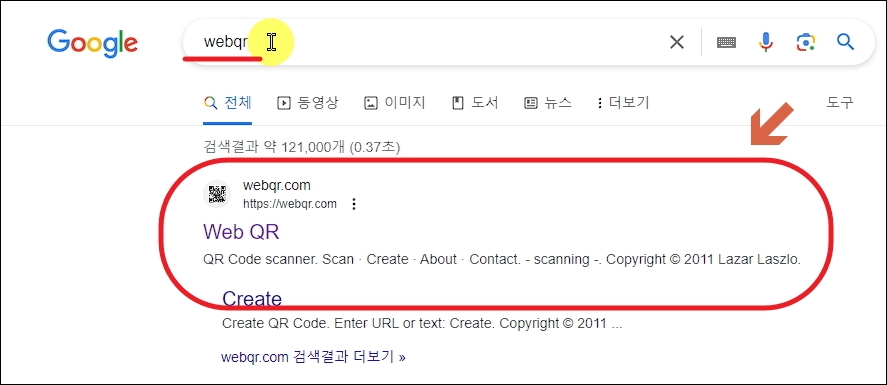
QR Code scanner 사이트에 접속했습니다. 화면에 나타난 카메라 모양의 버튼을 클릭해 보세요. 그럼 화면 중앙에 "drag and drop a QRCode here or select a file"이라는 문구가 나타나는데요. 그 아래에 있는 "파일 선택" 버튼을 눌러서 이미지 파일로 된 QR코드를 선택해 줍니다.

(참고) 이미지 파일을 얻는 방법
QR코드를 스마트폰으로 촬영한 후, 해당 이미지를 컴퓨터로 전송하면 됩니다. 컴퓨터에 카메라가 장착된 경우에는 PC를 이용하여 촬영하면 됩니다.
다음은 제가 이미지 파일을 업로드하여 스캔한 결과입니다. 바로 아래에 해당 코드에 들어있던 정보가 표시되고 있네요. 이런 식으로 우리가 평소에 사용하던 PC를 가지고도 QR코드 스캔을 진행하는 것이 가능합니다.
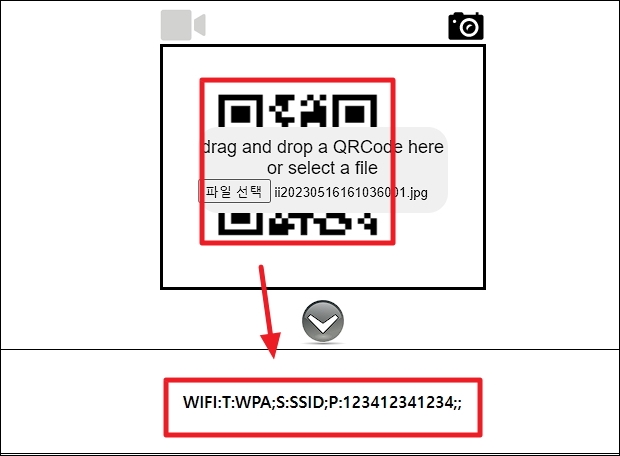
지금까지 스마트폰과 컴퓨터를 이용하여 QR코드 스캔하는 방법을 알려드렸는데요. 설명이 자세하여 진행 과정이 길어 보일 수 있는데요. 직접 따라해 보면 3초 만에 해당 작업을 완료할 수 있습니다. 그럼 유용하게 잘 사용해 보세요.
'핸드폰' 카테고리의 다른 글
| 스마트폰 공기계 구입 싸게 하는법 (0) | 2023.12.05 |
|---|---|
| 컬러링 바꾸는법 (모든 스마트폰 가능) (0) | 2023.11.28 |
| 아이폰 배터리 교체 비용 제대로 알기 (0) | 2023.11.07 |
| 전화번호로 주소찾기 방법 (1) | 2023.07.16 |
| play 스토어 설치하기 (0) | 2023.04.27 |
| iptime 와이파이 연결안됨 문제 해결하는 방법 (0) | 2023.04.04 |
| iptime 설치도우미 다운받기 (+주요사항 안내) (0) | 2023.02.06 |
| SKT 무료 문자 보내기 쉽게해요 (SK 텔레콤 사이트) (0) | 2022.12.07 |



